Haben Sie Origin versehentlich auf Ihrem Mac gelöscht und können Ihre Lieblingsspiele nicht mehr spielen? Glücklicherweise können Sie es ziemlich schnell neu installieren.
Schnelle Antwort
Um Origin auf Ihrem Mac neu zu installieren, deinstallieren Sie es und laden Sie die neueste Version von der Origin-Website herunter. Öffnen Sie die Datei und ziehen Sie das Origin-Symbol auf das Ordnersymbol “Programme”. Öffnen Sie den Finder, starten Sie die Origin-App und befolgen Sie die Anweisungen auf dem Bildschirm, um den Vorgang abzuschließen.
Um Ihnen bei dieser Aufgabe zu helfen, haben wir eine umfassende Anleitung zur Neuinstallation von Origin auf Ihrem Mac mit einfachen und leicht verständlichen Anweisungen geschrieben. Wir werden auch einige Möglichkeiten zur Behebung des Problems besprechen, dass die Origin-App auf dem Mac nicht funktioniert.
 Inhaltsverzeichnis
Inhaltsverzeichnis
Neuinstallation von Origin auf einem Mac
Wenn Sie nicht wissen, wie Sie Origin auf einem Mac neu installieren Ihrem Mac, unsere Schritt-für-Schritt-Methode wird Ihnen dabei helfen, diese Aufgabe mühelos zu erledigen.
Schritt Nr. 1: Origin vom Mac deinstallieren
Zuerst müssen Sie Origin von Ihrem Mac deinstallieren Gehen Sie folgendermaßen vor.
Öffnen Sie den Finder. Klicken Sie auf “Anwendungen”. Ziehen Sie die Origin-App in den Papierkorb. strong> auf dem Dock. Klicken Sie mit der rechten Maustaste auf den Papierkorb und wählen Sie “Papierkorb leeren”, um Origin von Ihrem Mac zu deinstallieren. 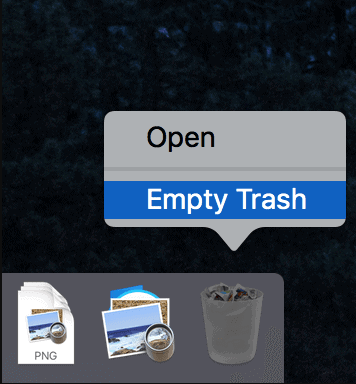
Schritt #2: Neuinstallation von Origin an Mac
Nachdem Sie Origin nun vom Mac deinstalliert haben, führen Sie diese Schritte aus, um es neu zu installieren.
Starten Sie einen beliebigen Webbrowser und rufen Sie die Origin-Website auf . Klicken Sie im linken Bereich neben der Schaltfläche “Über” auf “Herunterladen”. Wählen Sie “Für Mac herunterladen”.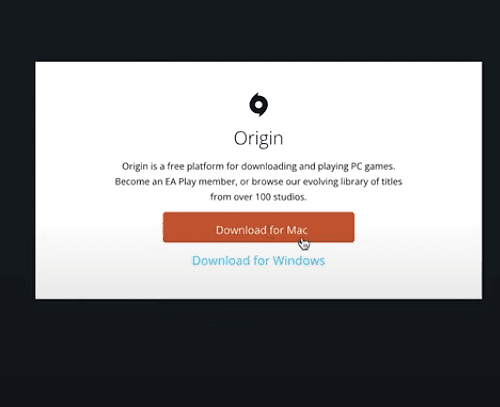 Wählen Sie den Pfad und klicken Sie auf “Speichern”. Öffnen Sie nach dem Herunterladen die Datei und ziehen Sie das Origin-Symbol auf “Anwendungen” Ordnersymbol im neuen Fenster. Öffnen Sie den Finder, suchen Sie die Origin-App und starten Sie sie.
Wählen Sie den Pfad und klicken Sie auf “Speichern”. Öffnen Sie nach dem Herunterladen die Datei und ziehen Sie das Origin-Symbol auf “Anwendungen” Ordnersymbol im neuen Fenster. Öffnen Sie den Finder, suchen Sie die Origin-App und starten Sie sie.
Nun können Sie den Anweisungen auf dem Bildschirm folgen, um die Einrichtung der App abzuschließen. Möglicherweise werden Sie aufgefordert, das Passwort Ihres Mac einzugeben, um die Berechtigung zum Herunterladen einiger Tools zu erteilen, die zum Ausführen der Origin-App erforderlich sind.
Funktioniert die Origin-App nicht auf dem Mac?
Falls ja Wenn Sie nach der Neuinstallation Probleme mit der Origin-App auf Ihrem Mac haben, probieren Sie die folgenden Methoden zur Fehlerbehebung aus.
Methode Nr. 1: Überprüfen der WLAN-Verbindung
Wenn die Origin-App nicht funktioniert korrekt auf Ihrem Mac installiert ist, vergewissern Sie sich, dass Ihre Internetgeschwindigkeit nicht zufriedenstellend ist, und versuchen Sie dann, mit diesen Schritten Ihren WLAN-Router neu zu starten.
Trennen Sie Ihren Router und dann das Modem aus der Steckdose. Warten Sie 20–30 Sekunden. Schließen Sie das Modem und dann den Router wieder an die Steckdose an.
Warte, bis alle LED-Leuchten aufleuchten, bevor du deinen Mac wieder mit dem WLAN verbindest, und versuche erneut, Origin zu verwenden.
Methode Nr. 2: Ausführen des Festplattendienstprogramms
Um das Problem zu beheben, dass die neu installierte Origin-App auf Ihrem Mac nicht funktioniert, versuchen Sie, das Festplattendienstprogramm auszuführen.
Öffnen Sie das Apple-Menü. Wählen Sie „Neu starten ”. Halten Sie die Befehlstaste + R gedrückt, bis Sie das Apple-Logo sehen. Wählen Sie “Festplattendienstprogramm” im Fenster “Wiederherstellung” und klicken Sie auf “Fortfahren”. Wählen Sie Ihre Festplatte aus und klicken Sie auf “Erste Hilfe”. “. Klicken Sie auf „Ausführen“, um das Problem automatisch zu erkennen und zu beheben. 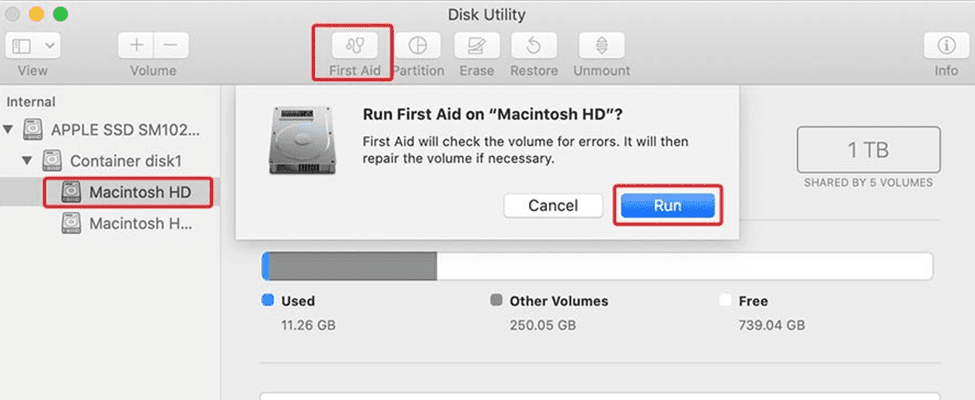
Sobald der Vorgang abgeschlossen ist, können Sie Ihre Der Mac wird automatisch neu gestartet und die Probleme mit der Origin-App werden behoben.
Methode Nr. 3: Leeren des DNS-Cache
Eine andere Möglichkeit, die Origin-App zu reparieren, ist das Leeren des DNS Zwischenspeichern auf Ihrem Mac mit diesen Schritten.
Öffnen Sie die Spotlight-Suche. Suchen Sie nach “Terminal”. Doppelklicken Sie auf “Terminal” von die Liste, um es zu starten. Geben Sie den Befehl sudo dscacheutil-flushcache ein; sudo killall-HUP mDNSResponder. Geben Sie das Passwort Ihres Mac ein, um den DNS-Cache zu löschen. Kurzhinweis
Der Terminalbefehl kann je nach Version Ihres Macs unterschiedlich sein.
Versuchen Sie erneut, die Origin-App auf Ihrem Mac zu verwenden, um zu sehen, ob das Problem behoben wurde!
p>
Methode Nr. 4: Zurücksetzen des NVRAM
Wenn die Origin-App nicht funktioniert, versuchen Sie, den NVRAM auf Ihrem Mac mithilfe dieser Schritte zurückzusetzen.
Öffnen Sie das Apple-Menü. Klicken Sie auf “Herunterfahren”. Schalten Sie Ihren Mac wieder ein und halten Sie sofort die Wahltaste + Befehlstaste + P + R gedrückt. Warten Sie etwa 20 Sekunden, um die Tasten loszulassen und Ihren Mac neu zu starten.
Möglicherweise hören Sie während der Wartezeit den Neustartton oder sehen das Apple-Logo einige Male.
Zusammenfassung
In dieser Anleitung haben wir besprochen, wie Sie Origin auf Ihrem neu installieren Mac. Wir haben auch einige Methoden zur Fehlerbehebung besprochen, um das Problem zu beheben, dass die Origin-App auf Ihrem Gerät nicht funktioniert.
Hoffentlich wurde Ihre Frage gelöst und Sie können Ihre Lieblings-Origin-Spiele auf Ihrem Mac installieren und spielen wieder!